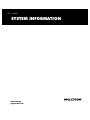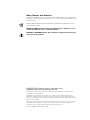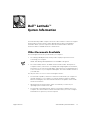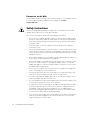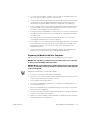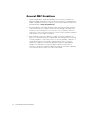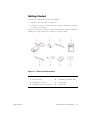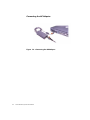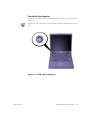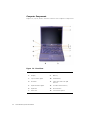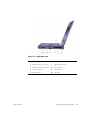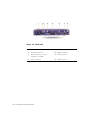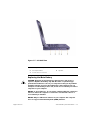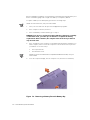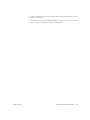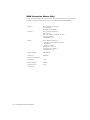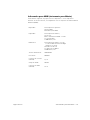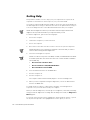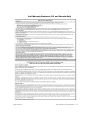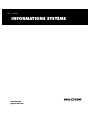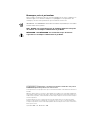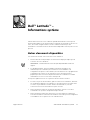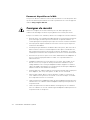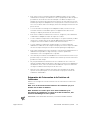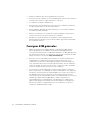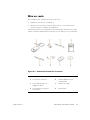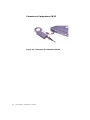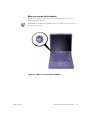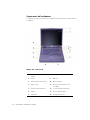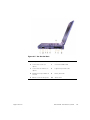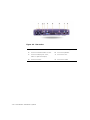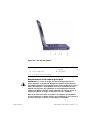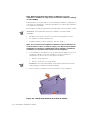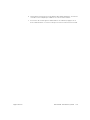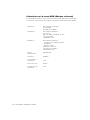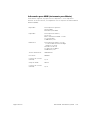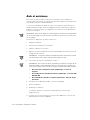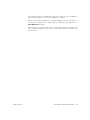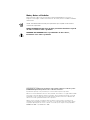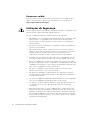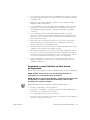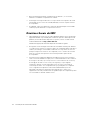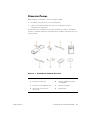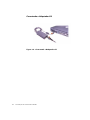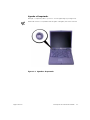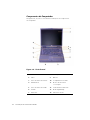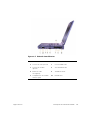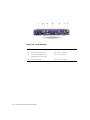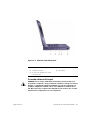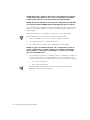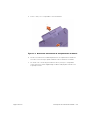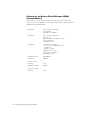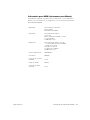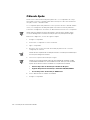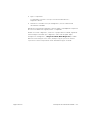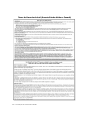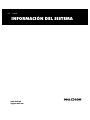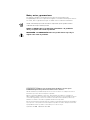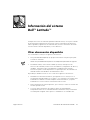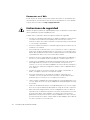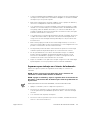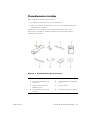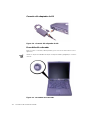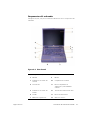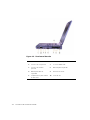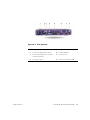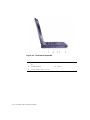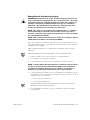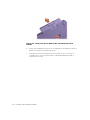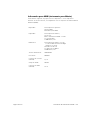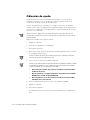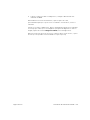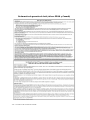Dell Latitude C800 Guía de inicio rápido
- Categoría
- Cuadernos
- Tipo
- Guía de inicio rápido

Dell Latitude
Model PP01X
www.dell.com
support.dell.com
Dell™ Latitude™ INFORMATIONS SYSTÈME
Dell™ Latitude™ INFORMAÇÕES SOBRE O SISTEMA
Dell™ Latitude™ INFORMACIÓN DEL SISTEMA
SYSTEM INFORMATION
Dell™ Latitude™

www.dell.com
support.dell.com
SYSTEM INFORMATION

Notes, Notices, and Cautions
Throughout this guide, blocks of text may be accompanied by an icon and printed in
bold type or in italic type. These blocks are notes, notices, and cautions, and they are
used as follows:
NOTE: A NOTE indicates important information that helps you make better use of
your computer system.
NOTICE: A NOTICE indicates either potential damage to hardware or loss
of data and tells you how to avoid the problem.
CAUTION: A CAUTION indicates the potential for bodily harm and tells you
how to avoid the problem.
____________________
Information in this document is subject to change without notice.
© 2000 Dell Computer Corporation. All rights reserved.
Reproduction in any manner whatsoever without the written permission of Dell Computer
Corporation is strictly forbidden.
Trademarks used in this text: Dell, Latitude, AccessDirect, and the DELL E COM logo are
trademarks of Dell Computer Corporation; Intel and Pentium are registered trademarks, and
Celeron is a trademark of Intel Corporation; Microsoft, and Windows are registered trademarks
of Microsoft Corporation.
Other trademarks and trade names may be used in this document to refer to either the entities
claiming the marks and names or their products. Dell Computer Corporation disclaims any
proprietary interest in trademarks and trade names other than its own.
September 2000 P/N 642TM Rev. A00

support.dell.com Dell Latitude System Information 1-1
Dell™ Latitude™
System Information
Your Dell Latitude portable computer accessories box includes a reduced set of paper
documentation. This document contains getting started, safety, and regulatory
information about your Dell computer as well as information about other Dell
documents that are available and how to obtain them.
Other Documents Available
The following documents are provided with your computer:
•
The Getting Started placemat, which provides step-by-step instructions for
connecting your computer.
NOTE: The Getting Started placemat is not available in all regions.
•
The User’s Guide, which is an HTML document that includes descriptions of
computer features, instructions on installing and configuring drivers and utilities,
information on the system setup program, and instructions for attaching devices
to the connectors on your computer’s back panel. The User’s Guide is located on
your hard drive.
You may also have one or more of the following documents:
•
Documentation updates, which are sometimes included with your computer to
describe changes to your computer or software. Always read these updates
before consulting any other documentation because the updates often contain
the latest information.
•
Operating system documentation, which is included if you ordered your
operating system software from Dell.
•
Documentation included with any options you purchase separately from your
computer. This documentation includes information that you need to configure
and install these options in your Dell computer.

1-2 Dell Latitude System Information
Documents on the Web
You can obtain the latest versions of any of the documents on your hard drive as well
as other troubleshooting information from the support site at http://
support.dell.com.
Safety Instructions
Use the following safety guidelines to help protect your computer from potential
damage and to help ensure your own personal safety.
As you use your computer, observe the following safety guidelines:
• Do not allow your Latitude portable computer to operate with the base resting
directly on exposed skin. With extended operation, heat can potentially build up
in the base. Allowing sustained contact with the skin could cause discomfort or,
eventually, a burn.
• Do not attempt to service the computer yourself. Always follow installation
instructions closely.
•
Do not carry a battery pack in your pocket, purse, or other container where metal
objects (such as car keys) could short-circuit the battery terminals. The resulting
excessive current flow can cause extremely high temperatures and may result in
damage from burns.
•
Be sure that nothing rests on your adapter’s power cable and that the cable is not
located where it can be tripped over or stepped on.
•
Place the AC adapter in a ventilated area, such as a desk top or on the floor, when
you use it to run the computer or to charge the battery. Do not cover the AC
adapter with papers or other items that will reduce cooling; also, do not use the
AC adapter inside a carrying case.
•
Do not use your computer in a wet environment, for example, near a bath tub,
sink, or swimming pool or in a wet basement.
• Do not push objects into air vents or openings of your computer. Doing so can
cause fire or electric shock by shorting out interior components.
• Use only the Dell PA-6 AC adapter approved for use with this computer. Use of
another AC adapter may present a risk of fire.
•
Use only Dell battery modules that are approved for use with this computer. Use
of other types may present a risk of fire or explosion.
• To help prevent electric shock, plug the AC adapter and peripheral power cables
into properly grounded power sources. These cables are equipped with three-
prong plugs to help ensure proper grounding. Do not use adapter plugs or
remove the grounding prong from a cable. If you must use an extension cable,
use a three-wire cable with properly grounded plugs.
• If you use an extension cable with your AC adapter, ensure that the total ampere
rating of the products plugged into the extension cable does not exceed the
ampere rating of the extension cable.

support.dell.com Dell Latitude System Information 1-3
• To remove power from the computer, turn it off, remove the battery pack, and
disconnect the AC adapter from the electrical outlet.
•
If your computer includes an integrated or optional (PC Card) modem, the cable
used with the modem should be manufactured with a minimum wire size of
26 American wire gauge (AWG) and an FCC-compliant RJ-11 modular plug.
•
If your computer includes an integrated or optional (PC Card) modem, disconnect
the modem cable if an electrical storm approaches to avoid the remote risk of
electric shock from lightning via the telephone line.
•
To help avoid the potential hazard of electric shock, do not connect or disconnect
any cables or perform maintenance or reconfiguration of this product during an
electrical storm.
• PC Cards may become very warm during normal operation. Use care when
removing PC Cards after their continuous operation.
•
Do not dispose of your computer’s lithium-ion battery packs in a fire or along with
household waste. They may explode. Discard used batteries according to the
manufacturers instructions or contact you local waste disposal agency for
disposal instructions.
•
Clean your computer with a soft cloth dampened with water rather than with
liquid or aerosol cleaners which may contain flammable substances.
Preparing to Work Inside Your Computer
Observe the following safety guidelines when working inside your computer.
NOTICE: The only time you should ever access the inside of your computer
is when you are installing memory modules.
NOTICE: Wait 5 seconds after turning off the computer before disconnecting
a device or removing a memory module to help prevent possible damage
to the system board.
NOTE: For full instructions, see the User’s Guide.
•
Turn off your computer and any attached peripherals.
• Disconnect your computer and any attached peripherals from electrical outlets to
reduce the potential for personal injury or shock.
•
If the computer is docked, undock it.
•
Disconnect any peripherals attached to your computer, including telephone or
telecommunication lines.
•
Remove the main battery from the battery bay and, if necessary, the secondary
battery from the modular bay.
• Ground yourself by touching the unpainted metal surface of an input/output (I/O)
connector on the back of the computer.
•
While you work, periodically touch the I/O panel to dissipate any static electricity
that might harm internal components.

1-4 Dell Latitude System Information
General EMC Guidelines
• Shielded signal cables: Using shielded cables ensures that you maintain the
appropriate EMC classification for the intended environment. For parallel printers,
a cable is available from Dell. If you prefer, you can order a cable from Dell on the
World Wide Web at http://www.dell.com.
• Protecting against electrostatic discharge: Static electricity can harm electronic
components inside your computer. To prevent static damage, discharge static
electricity from your body before you touch any of your computer’s electronic
components, such as a memory module. You can do so by touching an unpainted
metal surface on the computer’s I/O panel.
•
Electromagnetic interference (EMI) is any signal or emission, radiated in free
space or conducted along power or signal leads, that endangers the functioning
of a radio navigation or other safety service or seriously degrades, obstructs, or
repeatedly interrupts a licensed radio communications service. Your Dell
computer is designed to comply with applicable regulations regarding EMI.
Changes or modifications not expressly approved by Dell could void your
authority to operate the equipment. Additional regulatory information regarding
your computer can be found in your online User’s Guide.

support.dell.com Dell Latitude System Information 1-5
Getting Started
To set up your computer, perform the following steps:
1. Unpack the accessories box (see Figure 1-1).
2. Set aside the contents of the accessories box, which you will need to complete
the setup of your computer.
The accessories box also contains user documentation and any software or additional
hardware (such as PC Cards, drives, or batteries) you have ordered.
Figure 1-1. Accessories Box Contents
1 AC adapter 5 Cable for optional modem
2 Track stick caps 6 TV/digital audio adapter cable
3 AC adapter power cable 7 Travel module
4 Operating system documentation 8 ResourceCD

1-6 Dell Latitude System Information
Connecting the AC Adapter
Figure 1-2. Connecting the AC Adapter

support.dell.com Dell Latitude System Information 1-7
Turning On the Computer
To turn on the computer, open the computer display and press the power button (see
Figure 1-3).
NOTE: Do not dock the computer until it has been turned on and shut down at least
once.
Figure 1-3. Turning On the Computer

1-8 Dell Latitude System Information
Computer Components
Figures 1-4, 1-5, 1-6, and 1-7 show the locations of the computer’s components.
Figure 1-4. Front View
1 Display latch 8 Touch pad
2 Display 9 Battery
3 System status lights 10 Modular bay
4 Air intake 11 Track stick and touch pad
buttons
5 Keyboard status lights 12 Dell AccessDirect™ key
6 Keyboard 13 Power button
7 Track stick 14 Internal microphone

support.dell.com Dell Latitude System Information 1-9
Figure 1-5. Right Side View
1 Speaker 6 IR sensor
2 Optional network connector 7 IEEE 1394 connector
3 Optional modem connector 8 PC Card slots
4 Security cable slot 9 Audio jacks
5 Hard drive bay 10 Air intake

1-10 Dell Latitude System Information
Figure 1-6. Back View
1 Fans 5 Docking connector
2 AC power connector 6 Parallel connector
3 PS/2 connector (for mouse,
keyboard, or keypad)
7 Serial connector
4 Video connector 8 USB connectors

support.dell.com Dell Latitude System Information 1-11
Figure 1-7. Left Side View
Replacing the Main Battery
CAUTION: Using the wrong battery type may present a risk of fire or
explosion. Replace the battery only with the same or equivalent type
purchased from Dell. You can use your computer’s battery in any Latitude
C-Family computer except for the Latitude CS or CSx computers. Do not
attempt to use the battery in CS or CSx, and do not use a battery from those
computers in your computer.
NOTICE: To avoid data loss, do not replace a battery while the computer is
turned on unless the computer is connected to an electrical outlet or a
second battery is installed.
NOTICE: Only use lithium ion batteries in your computer. The computer
does not support nickel-metal hydride (NiMH) batteries.
1 Fixed optical drive pull-tab 4 Security cable slot
2 Fixed optical drive 5 Speaker
3 S-video TV-out connector

1-12 Dell Latitude System Information
Before installing a new battery, check the battery’s charge by pressing the battery test
button. The battery gauge will not light if the battery is completely drained.
To replace a battery in the battery bay, perform the following steps.
NOTE: For full instructions, see your User’s Guide.
1. Save your work and close all open files and application programs.
2. If the computer is docked, undock it.
3. If the modular bay contains a battery, go to step 5.
NOTICE: If you choose to replace the battery with the computer in a standby
or hibernate mode, you have up to 2 minutes to complete the battery
replacement. After 2 minutes, the computer shuts down and you will lose
any unsaved data.
4. If the only battery in the computer is in the battery bay and that is the battery you
want to replace, either connect the computer to an electrical outlet or preserve
your data in one of these ways.
•
Use suspend mode.
•
Use hibernate mode.
NOTE: For more information about suspend and hibernate modes, see your
User’s Guide.
5. Close the computer display, turn the computer over, and remove the battery.
Figure 1-8. Removing a Battery From the Battery Bay

support.dell.com Dell Latitude System Information 1-13
6. Slide the new battery firmly into the battery bay. You should hear a click when the
battery is fully seated.
7. Depending on the power management mode the computer is in, press the power
button or open the display to resume normal operation.

1-14 Dell Latitude System Information
NOM Information (Mexico Only)
The following information is provided on the device(s) described in this document in
compliance with the requirements of the official Mexican standards (NOM):
Exporter: Dell Computer Corporation
One Dell Way
Round Rock, TX 78682
Importer: Dell Computer de México,
S.A. de C.V.
Paseo de la Reforma 2620 - 11° Piso
Col. Lomas Altas
11950 México, D.F.
Ship to: Dell Computer de México,
S.A. de C.V. al Cuidado de Kuehne
& Nagel de
México S. de R.I.
Avenida Soles No. 55
Col. Peñon de los Baños
15520 México, D.F.
Supply voltage: 100-240 VAC
Frequency: 50-60 Hz
Current consumption
(maximum): 1.5 A
Output voltage 20 VDC
Output current
(maximum)
3.5 A

support.dell.com Dell Latitude System Information 1-15
Información para NOM (únicamente para México)
La información siguiente se proporciona en el dispositivo o en los dispositivos
descritos en este documento, en cumplimiento con los requisitos de la Norma Oficial
Mexicana (NOM):
Exportador: Dell Computer Corporation
One Dell Way
Round Rock, TX 78682
Importador: Dell Computer de México,
S.A. de C.V.
Paseo de la Reforma 2620 - 11° Piso
Col. Lomas Altas
11950 México, D.F.
Embarcar a: Dell Computer de México, S.A. de
C.V. al Cuidado de Kuehne & Nagel
de México S. de R.I.
Avenida Soles No. 55
Col. Peñon de los Baños
15520 México, D.F.
Tensión alimentación: 100-240 VAC
Frecuencia: 50-60 Hz
Consumo de corriente
(máxima): 1,5 A
Voltaje de salida: 20 VDC
Corriente de salida
(máxima): 3.5 A

1-16 Dell Latitude System Information
Getting Help
Dell provides a number of tools to help you if your computer does not perform as
expected. For information on these help tools, see your User’s Guide.
If you have a computer problem and are unable to access the online User’s Guide, use
the Dell Diagnostics to help you determine the cause of the problem and to help you
solve it. The diagnostics are on the ResourceCD that came with your computer.
NOTE: Run the diagnostics before you call Dell’s technical support because the
diagnostic tests provide information you may need when you call.
To start the diagnostics, perform the following steps:
1. Turn off the computer.
2. Undock the computer if you have it docked.
3. Turn on the computer.
4. Press <F2> at the start of the boot routine to access the system setup menu.
NOTE: Write down your current boot sequence in the event that you want to
restore it after running the Dell Diagnostics.
5. Select the following boot sequence.
NOTE: You can boot only from a CD-ROM, CD-RW, or DVD-ROM drive installed
as a fixed optical drive. You cannot boot from one of these modules installed in
the modular bay.
•
Boot First Device: Diskette Drive
•
Boot Second Device: CD/DVD/CD-RW Drive
•
Boot Third Device: Internal HDD
6. Insert the ResourceCD into the CD-ROM drive.
7. Turn the computer off.
8. Turn the computer on.
The computer starts and automatically begins to run the Dell Diagnostics.
9. When you have completed running the diagnostics, remove the ResourceCD
from the CD-ROM drive.
To change the boot sequence, repeat steps 1 through 6, customizing the boot
sequence to fit your needs. Then restart your computer.
When you start the diagnostics, the Dell logo screen appears, followed by a message
telling you that the diagnostics is loading. After the diagnostics loads, the Diagnostics
Menu appears.
To select an option from this menu, highlight the option and press <Enter>, or press
the key that corresponds to the highlighted letter in the option you choose.

support.dell.com Dell Latitude System Information 1-17
Intel Warranty Statement (U.S. and Canada Only)

1-18 Dell Latitude System Information

www.dell.com
support.dell.com
INFORMATIONS SYSTÈME

Remarques, avis et précautions
Dans ce guide, certains blocs de texte sont accompagnés d'une icône et imprimés en
caractères gras ou en caractères italiques. Ces paragraphes correspondent à des
remarques, des avis et des précautions qui sont utilisés comme sui t:
REMARQUE : Une REMARQUE fournit des informations importantes qui vous aident
à mieux utiliser votre système.
AVIS : Un AVIS vous avertit d'un risque de dommage matériel ou de perte
de données et vous indique comment éviter le problème.
PRÉCAUTION : Une PRÉCAUTION vous avertit d'un risque de blessure
corporelle et vous indique comment éviter le problème.
____________________
Les informations contenues dans ce document sont sujettes à modification sans préavis.
© 2000 Dell Computer Corporation. Tous droits réservés.
Toute reproduction sous quelque forme que ce soit sans l'autorisation écrite de Dell est strictement
interdite.
Marques utilisées dans ce document : Dell, Latitude, AccessDirect et le logo DELL E COM sont
des marques de Dell Computer Corporation ; Microsoft et Windows sont des marques déposées
de Microsoft Corporation ; Intel et Pentium sont des marques déposées et Celeron est une marque
de Intel Corporation
D'autres marques et noms commerciaux peuvent être utilisés dans ce document pour faire
référence à des entités se réclamant de ces marques et de ces noms ou à leurs produits. Dell
Computer Corporation exclut tout intérêt propriétaire dans les marques et les noms commerciaux
autres que les siens.
septembre 2000 Réf. 642TM Rév. A00

support.dell.com Dell Latitude - Informations système 2-1
Dell™ Latitude™ -
Informations système
La boîte d'accessoires de votre ordinateur portable Dell Latitude contient peu de
documentation papier. Cette documentation comprend des informations de mise en
route, de sécurité et légales relatives à votre ordinateur Dell ainsi que des
informations concernant les autres documents Dell disponibles et la façon de vous les
procurer.
Autres documents disponibles
Les documents suivants sont fournis avec votre ordinate ur:
•
La fiche Mise en route qui indique les instructions étapes par étapes pour la
connexion de votre ordinateur.
REMARQUE : La fiche Mise en route n'est pas disponible dans toutes les
régions.
•
Le Guide d'utilisation, document HTML contenant la description des
caractéristiques de l'ordinateur, des instructions sur l'installation et la
configuration des pilotes et des utilitaires, des informations sur le programme de
configuration du système et des instructions sur le raccordement des
périphériques aux connecteurs du panneau arrière de l'ordinateur. Le Guide
d'utilisation se trouve sur votre unité de disque dur.
Vous pouvez également avoir un ou plusieurs des documents suivant s:
•
Les mises à jour de documentation, parfois fournies avec l'ordinateur, décrivant
les modifications apportées à l'ordinateur ou au logiciel. Prenez le temps de lire
ces mises à jour avant de consulter d'autres documentations, car elles
contiennent souvent les informations les plus récentes.
•
La documentation relative au système d'exploitation, incluse si vous avez
commandé votre système d'exploitation auprès de Dell.
•
La documentation relative aux options que vous avez acquises séparément.
Cette documentation contient des informations nécessaires pour la configuration
et l'installation de ces options sur votre ordinateur Dell.

2-2 Dell Latitude - Informations système
Documents disponibles sur le Web
Vous pouvez obtenir les dernières versions des documents sur votre disque dur ainsi
que des informations permettant de résoudre les problèmes sur le site de support à
l'adresse http://support.dell.com.
Consignes de sécurité
Utilisez les consignes de sécurité suivantes pour vous aider à protéger votre
ordinateur de dommages éventuels et pour garantir votre sécurité personnelle.
Lorsque vous utilisez votre ordinateur, observez les consignes de sécurité suivantes :
• Évitez de poser votre ordinateur portable Latitude en fonctionnement à même la
peau. À la longue, la chaleur peut éventuellement se répandre à la base. Le
contact prolongé avec la peau peut provoquer un inconfort ou même une brûlure.
•
N'essayez pas de réparer l'ordinateur vous-même. Suivez toujours de près les
instructions d'installation.
•
Ne transportez pas de batterie d'ordinateur dans votre poche, dans votre sac ou
dans tout autre conteneur contenant également des objets en métal (des clés,
par exemple) qui pourraient court-circuiter les bornes de la batterie. Le courant
résultant peut occasionner des températures très élevées et causer des brûlures.
•
Assurez-vous que rien ne repose sur le cordon d'alimentation de l'adaptateur et
que ce cordon n'est pas placé dans un endroit où l'on pourrait marcher ou
trébucher dessus.
•
L'adaptateur CA/CC doit se trouver dans une zone aérée, par exemple sur un
bureau ou sur le sol, lorsqu'il est utilisé pour alimenter l'ordinateur ou pour
charger la batterie. Ne couvrez pas l'adaptateur CA/CC de papiers ou d'autres
objets susceptibles d'empêcher son refroidissement. N'utilisez pas l'adaptateur
CA/CC à l'intérieur d'une mallette de transport.
•
N'utilisez pas votre ordinateur dans un environnement humide, par exemple près
d'une baignoire, d'un évier, d'une piscine ou dans un sous-sol humide.
•
N'insérez pas d'objets dans les orifices d'aération ou dans les ouvertures de
votre ordinateur. Ceci peut créer un incendie ou un choc électrique en mettant
des composants internes en court-circuit.
•
Utilisez uniquement un adaptateur CA/CC de type Dell PA-6 homologué pour une
utilisation avec cet ordinateur. Utilisez l'adaptateur CA/CC peuvent présenter un
risque d'incendie.
•
Utilisez uniquement des modules de batterie homologués pour une utilisation
avec cet ordinateur. Le recours à d'autres types d'adaptateur CA/CC présente un
risque d'incendie ou d'explosion.

support.dell.com Dell Latitude - Informations système 2-3
• Pour éviter tout choc électrique, branchez l'adaptateur CA/CC et les cordons
d'alimentation électrique de l'ordinateur et de ses périphériques dans des prises
possédant un circuit de mise à la terre adéquat. Ces câbles électriques sont
équipés de connecteurs à trois broches pour assurer une mise à la terre correcte.
N'utilisez pas de prises d'adaptation et n'essayez pas de contourner la mise à la
terre. Si vous devez utiliser une rallonge, utilisez une rallonge à trois fils avec des
prises de terre.
•
Si vous raccordez une rallonge à votre adaptateur CA/CC, assurez-vous que
l'intensité totale du courant drainé par tous les appareils raccordés à cette
rallonge ne dépasse pas la limite de cette dernière.
• Pour mettre l'ordinateur totalement hors tension, éteignez-le, retirez sa batterie
et débranchez l'adaptateur CA/CC de la prise de courant.
•
Si votre ordinateur comprend un modem intégré ou en option (carte PC), le câble
utilisé avec le modem doit être de type 26 AWG (American wire gauge), et
comporter une fiche modulaire conforme à la norme FCC RJ-11.
•
Si votre ordinateur comprend un modem intégré ou en option (carte PC),
débranchez le câble du en cas d'orage électrique pour éviter le risque très faible
de choc électrique causé par un éclair et transmis par la ligne téléphonique.
• Pour réduire le danger lié à un choc électrique, n'effectuez aucun branchement ou
débranchement pendant un orage électrique, ni aucune opération de
maintenance ou de reconfiguration de ce produit.
• Une carte PC peut chauffer considérablement en fonctionnement normal. Soyez
prudent lorsque vous retirez de l'ordinateur une carte PC qui vient de fonctionner
pendant un certain temps.
• Ne jetez pas la batterie au lithium-ion de votre ordinateur au feu ou avec vos
déchets ménagers. Elle pourrait exploser. Pour savoir comment vous débarrasser
des batteries usées, suivez les instructions du fabricant ou prenez contact avec
une agence traitant les déchets proche de chez vous.
•
Nettoyez votre ordinateur à l’aide d’un chiffon doux humidifié à l’eau plutôt
qu’avec un nettoyant liquide ou sous forme d'aérosol qui peut contenir des
substances inflammables.
Préparation de l'intervention à de l'intérieur de
l'ordinateur
Observez les consignes de sécurité suivantes lors de l'intervention à l'intérieur de
l'ordinateur.
AVIS : Vous ne devez intervenir à l'intérieur de l'ordinateur que pour
installer des modules de mémoire.
AVIS : Patientez 5 secondes après avoir éteint l'ordinateur pour
déconnecter un périphérique ou retirer un module de mémoire, afin
d'éviter d'endommager la carte système.
REMARQUE : Pour obtenir des instructions, consultez le Guide d'utilisation.

2-4 Dell Latitude - Informations système
• Éteignez l'ordinateur ainsi que les périphériques connectés.
• Déconnectez votre ordinateur et tous les périphériques connectés de leurs prises
électriques pour réduire le risque de blessure ou de choc.
•
Si l'ordinateur est amarré, débranchez-le.
•
Déconnectez tous les périphériques connectés à votre ordinateur, notamment
les lignes téléphoniques ou de télécommunication.
•
Retirez la batterie principale de la baie de batterie et, si nécessaire, la batterie
secondaire de la baie modulaire.
•
Mettez-vous à la masse en touchant une surface métallique non peinte d'un
connecteur d'entrée sortie situé à l'arrière de l'ordinateur.
•
Pendant votre travail à l'intérieur de l'ordinateur, touchez régulièrement le
panneau d'E/S pour dissiper toute électricité statique qui pourrait endommager
les composants internes.
Consignes ECM générales
•
Câbles de transmission de signaux blindés : L'utilisation de câbles blindés
permet de garantir que vous gardez la classification ECM appropriée pour
l'environnement donné. Pour les imprimantes parallèles, un câble approprié peut
être obtenu auprès de Dell. Si vous préférez, vous pouvez commander un câble
auprès de Dell sur le site Internet http://www.dell.com.
• Protection contre les décharges électrostatiques : L'électricité statique peut
endommager les composants électroniques situés à l'intérieur de votre
ordinateur. Pour éviter de tels dommages, déchargez l'électricité statique de
votre corps avant de toucher tout composant électronique de votre ordinateur,
comme un module de mémoire. Pour ce faire, touchez une surface métallique
non peinte du panneau des entrées-sorties de l'ordinateur.
•
Les interférences électromagnétiques constituent des signaux ou émissions,
dans un espace libre ou conduit par les cordons d'alimentation ou de signal, qui
menacent le fonctionnement de la radionavigation, des services de sécurité ou
qui dégradent sérieusement, obstruent ou interrompent régulièrement les
services autorisés de communications radio. Votre ordinateur Dell est conçu pour
satisfaire aux réglementations applicables en matière d'interférences
électromagnétiques. Les changements et modifications non explicitement
approuvés par Dell peuvent invalider votre droit d'utilisation de l'équipement.
Pour des informations complémentaires sur votre ordinateur, vous pouvez
consulter le Guide d'utilisation en ligne.

support.dell.com Dell Latitude - Informations système 2-5
Mise en route
Pour configurer votre ordinateur, procédez comme suit :
1. Déballez les accessoires (voir figure2-1).
2. Mettez de côté le contenu de la boîte d'accessoires ; vous en aurez besoin
ultérieurement pour compléter la configuration.
La boîte d'accessoires contient également la documentation utilisateur et tout autre
logiciel ou matériel supplémentaire (cartes PC, lecteurs, batteries, etc.) commandés.
Figure 2-1. Contenu de la boîte des accessoires
1 Adaptateur CA/CC 5 Câble de modem facultatif
2 Couvercles de trackstick 6 Câble d'adaptateur audio
numérique/TV
3 Cordon d'alimentation de
l'adaptateur CA/CC
7 Module de voyage
4 Documentation du système
d'exploitation
8 ResourceCD

2-6 Dell Latitude - Informations système
Connexion de l'adaptateur CA/CC
Figure 2-2. Connexion de l'adaptateur CA/CC

support.dell.com Dell Latitude - Informations système 2-7
Mise sous tension de l'ordinateur
Pour mettre l'ordinateur sous tension, ouvrez l'écran et appuyez sur le bouton
d'alimentation (voir figur e2-3.
REMARQUE : N'amarrez pas l'ordinateur tant qu'il n'a pas été mis sous tension et
arrêté au moins une fois.
Figure 2-3. Mise sous tension de l'ordinateur

2-8 Dell Latitude - Informations système
Composants de l'ordinateur
Les figures 2-4, 2-6 et 2-7 montrent les emplacements des différents composants de
l'ordinateur.
Figure 2-4. Vue avant
1 Dispositif de blocage de
l'écran
8 Touchpad
2 Écran 9 Batterie
3 Voyants d'état du système 10 Baie modulaire
4 Arrivée d'air 11 Boutons du trackstick et du
touchpad
5 Voyants d'état du clavier 12 Touche Dell AccessDirect™
6 Clavier 13 Bouton d'alimentation
7 Trackstick 14 Microphone interne

support.dell.com Dell Latitude - Informations système 2-9
Figure 2-5. Vue du côté droit
1 Haut-parleur 6 Capteur IR
2 Connecteur réseau (en
option)
7 Connecteur IEEE 1394
3 Connecteur de modem (en
option)
8 Logements pour PC Carte
4 Emplacement pour câble de
sécurité
9 Prises jack audio
5 Baie de l'unité de disque du 10 Arrivée d'air

2-10 Dell Latitude - Informations système
Figure 2-6. Vue arrière
1 Ventilateurs 5 Connecteur d'amarrage
2 Connecteur d'alimentation secteur 6 Connecteur parallèle
3 Connecteur PS/2 (pour souris,
clavier ou pavé numérique)
7 Connecteur série
4 Connecteur vidéo 8 Connecteurs USB

support.dell.com Dell Latitude - Informations système 2-11
Figure 2-7. Vue du côté gauche
Remplacement de la batterie principale
PRÉCAUTION : Le recours à un type de batterie inadapté présente un
risque d'incendie ou d'explosion. Remplacez la batterie uniquement par
une batterie identique ou équivalente achetée auprès de Dell. Vous pouvez
utiliser la batterie de votre ordinateur sur tous les ordinateurs de série
Latitude C à l'exception des ordinateurs de série Latitude CS ou CSx. Ne
tentez pas d'utiliser la batterie sur les ordinateurs de série CS ou CSx, et
n'utilisez la batterie de ce type d'ordinateurs sur votre ordinateur.
AVIS : Pour éviter toute perte de données, ne remplacez pas la batterie
lorsque l'ordinateur est allumé, à moins que l'ordinateur ne soit connecté à
une prise électrique ou qu'une seconde batterie soit installée.
1 Tirette de lecteur optique fixe 4 Emplacement pour câble de
sécurité
2 Lecteur optique fixe 5 Haut-parleur
3 Connecteur de sortie TV S-vidéo

2-12 Dell Latitude - Informations système
AVIS : Utilisez uniquement des batteries au lithium-ion sur votre
ordinateur. L'ordinateur ne supporte pas les batteries à l'hydrure d'alliage
de nickel (NiMH).
Avant d'installer une nouvelle batterie, vérifiez la charge de la batterie en appuyant sur
le bouton de test de la batterie. L'indicateur de la batterie ne s'allume pas si la batterie
est complètement déchargée.
Pour remplacer une batterie dans la baie des périphériques, suivez les étapes ci-après.
REMARQUE : Pour obtenir des instructions complètes, consultez le Guide
d'utilisation.
1. Enregistrez votre travail et fermez tous les fichiers et programmes ouverts.
2. Si l'ordinateur est amarré, débranchez-le.
3. Si la baie modulaire contient une batterie, passez à l'étape 5.
AVIS : Si vous choisissez de remplacer la batterie lorsque l'ordinateur est
en mode attente ou mise en veille prolongée, vous disposez de 2 minutes
maximum pour effectuer le remplacement. Après 2 minutes, l'ordinateur
s'éteindra et vous perdrez toutes données non sauvegardées.
4. Si la seule batterie de l'ordinateur se trouve dans la baie de batterie et que vous
souhaitez la remplacer, connectez l'ordinateur à une prise électrique ou
sauvegardez vos données de l'une des manières suivantes :
•
Utilisez le mode suspension.
•
Utilisez le mode mise en veille prolongée.
REMARQUE : Pour plus d'informations sur les modes suspension et mise en
veille prolongée, consultez votre Guide d'utilisation.
5. Fermez l'écran de l'ordinateur, retournez l'ordinateur et retirez la batterie.
Figure 2-8. Retrait d'une batterie de la baie de batterie

support.dell.com Dell Latitude - Informations système 2-13
6. Faites glisser fermement la nouvelle batterie dans la baie de batterie. Vous devez
entendre un clic indiquant que la batterie est correctement installée.
7. En fonction du mode de gestion d'alimentation de l'ordinateur, appuyez sur le
bouton d'alimentation ou ouvrez l'écran pour revenir au fonctionnement normal.

2-14 Dell Latitude - Informations système
Informations sur la norme NOM (Mexique seulement)
Les informations suivantes sont fournies relativement au(x) dispositif(s) décrit(s) dans
ce document, conformément aux exigences de la Norme Officielle Mexicaine (NOM) :
Exportateur : Dell Computer Corporation
One Dell Way
Round Rock, TX 78682
Importateur : Dell Computer de México,
S.A. de C.V.
Paseo de la Reforma 2620 - 11° Piso
Col. Lomas Altas
11950 México, D.F.
Expédier à : Dell Computer de México,
S.A. de C.V. al Cuidado de Kuehne
& Nagel de
México S. de R.I.
Avenida Soles No. 55
Col. Peñon de los Baños
15520 México, D.F.
Tension
d'alimentation :
100–240 VCA
Fréquence : 50-60 Hz
Consommation
(maximum) : 1,5 A
Tension de sortie 20 VCC
Courant de sortie
(maximum)
3,5 A

support.dell.com Dell Latitude - Informations système 2-15
Información para NOM (únicamente para México)
La información siguiente se proporciona en el dispositivo o en los dispositivos
descritos en este documento, en cumplimiento con los requisitos de la Norma Oficial
Mexicana (NOM) :
Exportador: Dell Computer Corporation
One Dell Way
Round Rock, TX 78682
Importador: Dell Computer de México,
S.A. de C.V.
Paseo de la Reforma 2620 - 11° Piso
Col. Lomas Altas
11950 México, D.F.
Embarcar a: Dell Computer de México, S.A. de
C.V. al Cuidado de Kuehne & Nagel
de México S. de R.I.
Avenida Soles No. 55
Col. Peñon de los Baños
15520 México, D.F.
Tensión alimentación: 100–240 VCA
Frecuencia: 50-60 Hz
Consumo de corriente
(maxima): 1,5 A
Voltaje de salida: 20 VCC
Consumo de corriente
(maxima): 3,5 A

2-16 Dell Latitude - Informations système
Aide et assistance
Dell fournit un certain nombre d'outils qui vous aideront si votre ordinateur ne
fonctionne pas de la manière escomptée. Pour plus d'informations sur l'utilisation des
outils d'aide, consultez le Guide d'utilisation.
Si vous avez un problème d'ordinateur et que vous ne parvenez pas à accéder au
Guide d'utilisation en ligne, utilisez les diagnostics Dell pour déterminer l'origine du
problème et trouver la solution. Les diagnostics se trouvent sur le CD ResourceCD
fourni avec l'ordinateur.
REMARQUE : Exécutez les diagnostics avant d'appeler l'assistance technique de Dell
car les tests de diagnostic fournissent des informations qui peuvent vous être utiles
en cas d'appel.
Pour lancer les diagnostics, procédez comme suit :
1. Éteignez l'ordinateur.
2. Déconnectez l'ordinateur s'il est amarré.
3. Mettez l'ordinateur sous tension.
4. Appuyez sur <F2> au début de la routine de démarrage pour accéder au menu de
configuration du système.
REMARQUE : Consignez la séquence d'initialisation dans l'événement souhaité
afin de restaurer celui-ci après l'exécution des Diagnostics Dell.
5. Sélectionnez la séquence d'initialisation suivant e:
REMARQUE : Vous ne pouvez lancer l'initialisation qu'à partir d'un lecteur de CD-
ROM, de CD-RW ou de DVD-ROM installé sous forme de lecteur optique fixe.
Vous ne pouvez pas le faire d'un de ces modules installés dans la baie modulaire.
• Boot First Device (initialiser premier périphérique) : Lecteur de
disquette
•
Second Boot Device (initialiser deuxième périphérique) : Lecteur de CD/
DVD/CD-RW
• Boot Third Device (initialiser troisième périphérique ): Unité de disque
dur interne
6. Introduisez le CD ResourceCD dans le lecteur de CD-ROM.
7. Arrêtez l'ordinateur.
8. Redémarrez l'ordinateur.
L'ordinateur démarre et commence automatiquement l'exécution des
Diagnostics Dell.
9. Lorsque vous en avez terminé avec l'exécution des diagnostics, enlevez le CD
ResourceCD du lecteur de CD-ROM.

support.dell.com Dell Latitude - Informations système 2-17
Pour changer de séquence d'initialisation, répétez les étapes de 1 à 6 en adaptant la
séquence d'initialisation à vos besoins. Redémarrez l'ordinateur.
Quand vous démarrez les diagnostics, le logo Dell apparaît, suivi d'un message vous
informant que les diagnostics se chargent. Après le chargement des diagnostics, le
menu Diagnostics s'affiche.
Pour sélectionner une option dans ce menu, mettez-la en surbrillance et appuyez sur
<Enter (Entrée)>ou appuyez sur la touche correspondant à la lettre sélectionnée dans
l'option choisie.

2-18 Dell Latitude - Informations système
Déclaration de garantie Intel (États-Unis et Canada uniquement)

www.dell.com
support.dell.com
INFORMAÇÕES SOBRE O SISTEMA

Notas, Avisos e Cuidados
Neste manual, os blocos de texto podem estar acompanhados por um ícone e
impressos em negrito ou itálico. Esses blocos são notas, avisos e cuidados utilizados
desta forma:
NOTA: Uma NOTA indica informações importantes que o ajudam a usar melhor o
sistema do computador.
AVISO: Um AVISO informa sobre um dano potencial no hardware ou perda
de dados e ensina a evitar o problema.
CUIDADO: Um CUIDADO indica a possibilidade de danos físicos,
informando como evitar o problema.
____________________
As informações contidas neste documento estão sujeitas a alterações sem aviso prévio.
© 2000 Dell Computer Corporation. Todos os direitos reservados.
É proibida a reprodução sem permissão por escrito da Dell Computer Corporation.
Marcas comerciais utilizadas neste texto: Dell, Latitude, AccessDirect e o logotipo DELL E COM
são marcas comerciais da Dell Computer Corporation; Intel e Pentium são marcas comerciais
registradas e Celeron é uma marca comercial da Intel Corporation; Microsoft e Windows são
marcas comerciais registradas da Microsoft Corporation.
Outros nomes e marcas comerciais podem ser usados neste documento, referindo-se às
entidades que reivindicam as marcas e os nomes ou seus produtos. A Dell renuncia ao direito
de qualquer participação em nomes e marcas comerciais que não sejam de sua propriedade.
$0902-74 de 2000 P/N 642TM Rev. A00

support.dell.com Informações do Sistema Dell Latitude 3-1
Informações do Sistema
Dell™ Latitude™
A caixa de acessórios do computador portátil Dell Latitude contém um pequeno
conjunto de documentação impressa. Este documento contém informações
introdutórias, de segurança e de regulamentação sobre o computador da Dell, assim
como informações sobre outros documentos da Dell disponíveis e como obtê-los.
Outros Documentos Disponíveis
Os seguintes documentos são fornecidos com o computador:
•
A folha Getting Started (Primeiros Passos) fornece instruções passo a passo para
conectar o computador.
NOTA: A folha Getting Started (Primeiros Passos) não está disponível em todas
as regiões.
•
O Guia do Usuário, que é um documento em HTML com descrições dos
recursos do computador, instruções sobre como instalar e configurar drivers
e utilitários, informações sobre o programa de configuração do sistema e
instruções para inserir os dispositivos nos conectores do painel traseiro do
computador. O Guia do Usuário encontra-se na unidade de disco rígido.
Você também pode ter um ou mais destes documentos:
•
Atualizações de documentação, que acompanham ocasionalmente o computador
para descrever as alterações efetuadas no software ou computador. Leia sempre
essas atualizações antes de consultar outra documentação qualquer, já que as
atualizações normalmente contêm as informações mais recentes.
•
Documentação do sistema operacional, incluída caso você tenha solicitado à Dell
o software do sistema operacional.
•
Documentação incluída com todos os opcionais do computador adquiridos
separadamente. Essa documentação inclui informações necessárias para
configurar e instalar esses opcionais no computador da Dell.

3-2 Informações do Sistema Dell Latitude
Documentos na Web
É possível obter as versões mais recentes dos documentos na unidade de disco
rígido e outras informações para solução de problemas no site de suporte em
http://support.dell.com (em inglês).
Instruções de Segurança
Use as seguintes diretrizes de segurança para ajudar a proteger o computador contra
danos potenciais e para a sua própria segurança pessoal.
Ao usar o computador, observe as seguintes diretrizes de segurança:
• Não trabalhe com o computador portátil Latitude posicionado diretamente sobre
a pele. Durante o uso prolongado, pode ocorrer acúmulo de calor na base.
O contato direto com a pele pode provocar desconforto ou, eventualmente,
uma queimadura.
• Não tente consertar o computador por conta própria. Sempre siga exatamente
as instruções de instalação.
•
Não carregue baterias no bolso, na bolsa ou em outro local em que objetos
metálicos (como chaves de carro) provoquem um curto-circuito nos terminais
das baterias. O fluxo resultante de corrente excessiva pode provocar
temperaturas extremamente altas e resultar em danos por queimaduras.
•
Certifique-se de que nada esteja sobre o cabo de força do adaptador e de que
esse cabo não fique exposto em locais onde se possa esbarrar ou pisar nele.
•
Posicione o adaptador CA em uma área ventilada, como uma mesa ou sobre o
assoalho, ao usá-lo para executar o computador ou carregar a bateria. Não cubra
o adaptador CA com papéis ou outros objetos que diminuam a ventilação; além
disso, não use o adaptador CA dentro de uma caixa.
•
Não utilize o computador em um ambiente úmido, como próximo a uma
banheira, pia ou piscina, ou em um local molhado.
• Não bloqueie as passagens ou aberturas de ar do computador com objetos.
Esse procedimento pode provocar incêndio ou descarga elétrica, danificando
os componentes internos.
•
Use somente o adaptador CA PA-6 da Dell aprovado para uso com o computador.
O uso de outro adaptador CA pode apresentar risco de incêndio.
• Use apenas os módulos de bateria da Dell que foram aprovados para uso com
o computador. O uso de outros tipos pode apresentar risco de incêndio
ou explosão.
• Para evitar choque elétrico, conecte o adaptador CA e os cabos de força dos
periféricos às fontes de força ligadas corretamente à terra. Esses cabos estão
equipados com plugues de três pinos para assegurar o aterramento adequado.
Não use plugues adaptadores nem remova o pino de aterramento de um cabo.
Se precisar de um cabo de extensão, use um cabo de três fios com os plugues
aterrados da forma adequada.

support.dell.com Informações do Sistema Dell Latitude 3-3
• Se você usar um cabo de extensão com o adaptador CA, certifique-se de que a
amperagem total dos produtos conectados ao cabo de extensão não ultrapasse
ado próprio cabo.
•
Para remover a força do computador, desligue-o, retire a bateria e desligue o
adaptador CA da tomada elétrica.
•
Se o computador tem um modem (Placa de PC) integrado ou opcional, o cabo
utilizado com o modem deve ser fabricado com um tamanho de fio mínimo
de 26 AWG (American wire gauge) e um plugue modular RJ-11 compatível
com a FCC.
•
Se o computador tiver um modem (Placa de PC) integrado ou opcional,
desconecte o cabo do modem durante tempestades com descargas elétricas
para evitar o risco remoto de choque elétrico procedente da emissão de raios
através da linha telefônica.
• Para evitar o risco potencial de choque elétrico, não conecte ou desconecte
quaisquer cabos, nem faça manutenção ou reconfiguração deste produto
durante tempestades com descargas elétricas.
•
As Placas de PC podem ficar muito quentes durante a operação normal. Tenha
cuidado ao removê-las após uma operação contínua.
•
Não descarte as baterias de íons de lítio do computador jogando-as no fogo ou
junto com o lixo doméstico. Elas podem explodir. Descarte baterias usadas de
acordo com as instruções dos fabricantes ou entre em contato com a empresa
de coleta de lixo para obter mais instruções sobre como descartá-las.
•
Limpe o computador com um tecido leve, umedecido em água e não em
detergentes líquidos ou em aerossol, pois esses detergentes podem conter
substâncias inflamáveis.
Preparando-se para Trabalhar na Parte Interna
do Computador
Siga as diretrizes de segurança a seguir ao trabalhar na parte interna do computador.
AVISO: A única ocasião em que você acessará a parte interna do
computador será ao instalar módulos de memória.
AVISO: Aguarde 5 segundos após desligar o computador para desconectar
um dispositivo ou remover um módulo de memória, a fim de evitar
possíveis danos à placa do sistema.
NOTA: Para obter instruções completas, consulte o Guia do Usuário.
•
Desligue o computador e todos os periféricos.
•
Desconecte o computador e os dispositivos periféricos das tomadas elétricas
para reduzir o risco de ferimentos ou choque.
• Se o computador estiver conectado, desconecte-o.
• Desconecte todos os periféricos conectados ao computador, inclusive aparelho
telefônico e linhas de comunicação.

3-4 Informações do Sistema Dell Latitude
• Remova a bateria principal do compartimento de bateria e, se necessário,
a bateria secundária do compartimento modular.
•
Descarregue a energia estática do seu corpo tocando uma superfície de metal
não pintada de um conector de entrada/saída (E/S) existente na parte traseira
do computador.
•
Ao trabalhar, toque periodicamente o painel de E/S para dissipar a eletricidade
estática que pode danificar os componentes internos.
Diretrizes Gerais de EMC
•
Cabos blindados de sinal: O uso de cabos blindados garante que a classificação
apropriada de EMC seja mantida para o ambiente específico. Para impressoras
paralelas, há um cabo da Dell disponível. Se preferir, solicite um cabo na Dell
na World Wide Web em http://www.dell.com.
NOTA: Esta opção pode não estar disponível em todas as regiões.
•
Protegendo contra descarga eletrostática: A eletricidade estática pode danificar
os componentes eletrônicos existentes dentro do computador. Para evitar danos
estáticos, descarregue a eletricidade estática do seu corpo antes de tocar em
qualquer componente eletrônico do computador, como o módulo de memória.
Faça isso, tocando uma superfície de metal não pintada no painel de E/S
do computador.
•
Interferência eletromagnética (EMI, Electromagnetic Interference) é qualquer
sinal ou emissão irradiada em espaço livre ou transmitida através de condutores
de energia ou de sinais, que coloque em risco o funcionamento de um serviço
de navegação de rádio ou outro serviço de segurança, ou que degrade
seriamente, obstrua ou interrompa várias vezes um serviço licenciado de
comunicação de rádio. Seu computador Dell é projetado para ser compatível
com os regulamentos aplicáveis relacionados à EMI. Modificações não
aprovadas expressamente pela Dell podem impedir que o usuário use o
equipamento. Informações adicionais de regulamentação do computador podem
ser encontradas no Guia do Usuário on-line.

support.dell.com Informações do Sistema Dell Latitude 3-5
Primeiros Passos
Para configurar o computador, execute as seguintes etapas:
1. Desembale a caixa de acessórios (veja a Figura 3-1).
2. Separe o conteúdo da caixa de acessórios necessário para concluir a
configuração do computador.
A caixa de acessórios também contém a documentação do usuário e de qualquer
software ou hardware adicional (como Placas de PC, unidades ou baterias) que você
tenha solicitado.
Figura 3-1. Conteúdo da Caixa de Acessórios
1 Adaptador CA 5 Cabo para modem opcional
2 Ponteiras do track stick 6 Cabo do adaptador de áudio
de TV/digital
3 Cabo de força do adaptador CA 7 Módulo de viagem
4 Documentação do sistema
operacional
8 ResourceCD

3-6 Informações do Sistema Dell Latitude
Conectando o Adaptador CA
Figura 3-2. Conectando o Adaptador CA

support.dell.com Informações do Sistema Dell Latitude 3-7
Ligando o Computador
Para ligar o computador, abra-o e pressione o botão Liga/Desliga (veja a Figura 3-3).
NOTA: Não conecte o computador antes de ligá-lo e desligá-lo pelo menos uma vez.
Figura 3-3. Ligando o Computador

3-8 Informações do Sistema Dell Latitude
Componentes do Computador
As Figuras 3-4, 3-5, 3-6 e 3-7 mostram as localizações dos componentes
do computador.
Figura 3-4. Visão Frontal
1 Trava do vídeo 8 Touch pad
2 Vídeo 9 Bateria
3 Luzes de status do sistema 10 Compartimento modular
4 Entrada de ar 11 Botões do track stick
e touch pad
5 Luzes de status do teclado 12 Tecla Dell AccessDirect™
6 Teclado 13 Botão Liga/Desliga
7 Track stick 14 Microfone interno

support.dell.com Informações do Sistema Dell Latitude 3-9
Figura 3-5. Visão da Lateral Direita
1 Alto-falante 6 Sensor infra-vermelho
2 Conector de rede opcional 7 Conector IEEE 1394
3 Conector de modem
opcional
8 Slots de Placa de PC
4 Encaixe do cabo
de segurança
9 Tomadas de áudio
5 Compartimento de unidade
de disco rígido
10 Entrada de ar

3-10 Informações do Sistema Dell Latitude
Figura 3-6. Visão Posterior
1 Ventiladores 5 Conector de encaixe
2 Conector da fonte de CA 6 Conector paralelo
3 Conector PS/2 (para mouse,
teclado ou bloco de teclas)
7 Conector serial
4 Conector de vídeo 8 Conectores USB

support.dell.com Informações do Sistema Dell Latitude 3-11
Figura 3-7. Visão da Lateral Esquerda
Trocando a Bateria Principal
CUIDADO: O uso do tipo inadequado de bateria pode apresentar risco
de incêndio ou explosão. Troque a bateria somente por um tipo de bateria
idêntico ou equivalente adquirida na Dell. Você pode usar a bateria em
qualquer computador Latitude, exceto em computadores Latitude CS ou
CSx. Não tente usar a bateria em computadores CS ou CSx e não use uma
bateria desses computadores no seu computador.
1 Presilha da unidade ótica fixa 4 Encaixe do cabo de segurança
2 Unidade ótica fixa 5 Alto-falante
3 Conector de saída de TV e vídeo
em forma de S

3-12 Informações do Sistema Dell Latitude
AVISO: Para evitar a perda de dados, não troque uma bateria enquanto
o computador estiver ligado, a não ser que o computador esteja ligado
a uma tomada elétrica ou uma segunda bateria esteja instalada.
AVISO: Use apenas baterias de íons de lítio no computador. O computador
não suporta as baterias NiMH (nickel-metal hydride, hidreto de níquel).
Antes de instalar uma nova bateria, verifique sua carga pressionando o botão de teste
de bateria. O regulador da bateria não acenderá se a bateria estiver completamente
descarregada.
Para trocar uma bateria no compartimento de bateria, execute estas etapas.
NOTA: Para obter instruções completas, consulte o Guia do Usuário.
1. Salve o seu trabalho e feche todos os arquivos e aplicativos abertos.
2. Se o computador estiver conectado, desconecte-o.
3. Se o compartimento modular contiver uma bateria, vá para a etapa 5.
AVISO: Se optar por substituir a bateria com o computador no modo de
espera ou hibernação, você terá 2 minutos para concluir a substituição.
Após 2 minutos, o computador será desligado e você perderá os dados
que não tenham sido salvos.
4. Se a única bateria existente no computador estiver no compartimento de bateria
e essa for a bateria que você deseja substituir, conecte o computador a uma
tomada elétrica ou preserve os dados através de um dos procedimentos a seguir.
•
Use o modo de suspensão.
• Use o modo de hibernação.
NOTA: Para obter mais informações sobre os modos de suspensão e de
hibernação, consulte o Guia do Usuário.

support.dell.com Informações do Sistema Dell Latitude 3-13
5. Feche o vídeo, vire o computador e remova a bateria.
Figura 3-8. Removendo uma Bateria do Compartimento de Bateria
6. Deslize com firmeza a nova bateria para dentro do compartimento de bateria.
Você deve ouvir um clique quando a bateria estiver totalmente encaixada.
7. De acordo com o modo de gerenciamento de força em que o computador
estiver, pressione o botão Liga/Desliga ou abra a exibição para continuar com
aoperação normal.

3-14 Informações do Sistema Dell Latitude
Informações da Norma Oficial Mexicana (NOM)
(Somente México)
As informações a seguir são fornecidas no(s) dispositivo(s) descrito(s) neste
documento, em conformidade com as exigências dos padrões oficiais mexicanos
(NOM, Norma Oficial Mexicana).
Exportador: Dell Computer Corporation
One Dell Way
Round Rock, TX 78682
Importador: Dell Computer de México,
S.A. de C.V.
Paseo de la Reforma 2620 - 11° Piso
Col. Lomas Altas
11950 México, D.F.
Enviar para: Dell Computer de México,
S.A. de C.V. al Cuidado de Kuehne
& Nagel de
México S. de R.I.
Avenida Soles No. 55
Col. Peñon de los Baños
15520 México, D.F.
Voltagem da fonte: 100-240 VAC
Freqüência: 50-60 Hz
Consumo atual
(máximo): 1,5 A
Voltagem de saída: 20 VDC
Corrente de saída
(máxima): 3,5 A

support.dell.com Informações do Sistema Dell Latitude 3-15
Información para NOM (únicamente para México)
La información siguiente se proporciona en el dispositivo o en los dispositivos
descritos en este documento, en cumplimiento com los requisitos de la Norma
Oficial Mexicana (NOM):
Exportador: Dell Computer Corporation
One Dell Way
Round Rock, TX 78682
Importador: Dell Computer de México,
S.A. de C.V.
Paseo de la Reforma 2620 - 11° Piso
Col. Lomas Altas
11950 México, D.F.
Embarcar a: Dell Computer de México, S.A. de
C.V. al Cuidado de Kuehne & Nagel
de México S. de R.I.
Avenida Soles No. 55
Col. Peñon de los Baños
15520 México, D.F.
Tensión alimentación: 100-240 VAC
Frecuencia: 50-60 Hz
Consumo de corriente
(máxima): 1,5 A
Voltaje de salida: 20 VDC
Corriente de salida
(máxima): 3,5 A

3-16 Informações do Sistema Dell Latitude
Obtendo Ajuda
A Dell fornece várias ferramentas para ajudá-lo caso o seu computador não esteja
funcionando conforme o esperado. Para obter informações sobre essas ferramenta
de ajuda, consulte o Guia do Usuário.
Se o computador apresentar problemas e não for possível acessar o Guia do Usuário
on-line, use o Diagnóstico da Dell para ajudá-lo a descobrir a causa do problema e
solucioná-lo. O diagnóstico encontra-se no ResourceCD fornecido com o computador.
NOTA: Execute o diagnóstico antes de chamar o suporte técnico da Dell, já que
os testes de diagnóstico fornecem informações que você pode precisar ao ligar.
Para iniciar o diagnóstico, execute as seguintes etapas:
1. Desligue o computador.
2. Desencaixe o computador se estiver encaixado.
3. Ligue o computador.
4. Pressione <F2> no início da rotina de inicialização para acessar o menu de
configuração do sistema.
NOTA: Anote a seqüência de inicialização atual caso você deseje restaurá-la após
a execução do Diagnóstico da Dell.
5. Selecione a seqüência de inicialização a seguir.
NOTA: Você só pode inicializar a partir de uma unidade de CD-ROM, CD-RW
ou DVD-ROM instalada como uma unidade ótica fixa. Não é possível inicializar
a partir de um desses módulos instalados no compartimento modular.
•
Primeiro Dispositivo de Inicialização: Unidade de Disquete
•
Segundo Dispositivo de Inicialização: Unidade de CD/DVD/CD-RW
•
Terceiro Dispositivo de Inicialização: HDD Interno
6. Insira o ResourceCD na unidade de CD-ROM.
7. Desligue o computador.

support.dell.com Informações do Sistema Dell Latitude 3-17
8. Ligue o computador.
O computador é iniciado e começa a executar automaticamente o
Diagnóstico da Dell.
9. Quando for concluída a execução do diagnóstico, remova o ResourceCD
da unidade de CD-ROM.
Para alterar a seqüência de inicialização, repita as etapas 1 a 6, adaptando a seqüência
às suas necessidades. Em seguida, reinicie o computador.
Quando você inicia o diagnóstico, a tela com o logotipo da Dell é exibida, seguida de
uma mensagem informando que o diagnóstico está sendo carregado. Após o
carregamento do diagnóstico, o Diagnostics Menu (Menu Diagnóstico) é exibido.
Para selecionar uma opção nesse menu, destaque a opção e pressione <Enter>
ou pressione a tecla correspondente à letra destacada na opção escolhida.

3-18 Informações do Sistema Dell Latitude
Termo
d
e Garantia
d
a Inte
l
(Somente Esta
d
os Uni
d
os e Cana
d
á)

www.dell.com
support.dell.com
INFORMACIÓN DEL SISTEMA

Notas, avisos y precauciones
A lo largo de esta guía, encontrará secciones de texto que pueden estar
acompañadas por un icono e impresas en negrita o en cursiva. Estos bloques de texto
son notas, avisos y precauciones que se utilizan como se indica a continuación:
NOTA: una NOTA proporciona información importante que le ayuda a utilizar el
ordenador de la mejor manera posible.
AVISO: un AVISO indica un posible daño al hardware o la pérdida de
datos y le explica cómo evitar el problema.
PRECAUCIÓN: una PRECAUCIÓN indica una posible lesión corporal y le
explica cómo evitar el problema.
____________________
La información contenida en este documento puede modificarse sin aviso previo.
© 2000 Dell Computer Corporation. Reservados todos los derechos.
Queda estrictamente prohibida la reproducción de este documento en cualquier forma sin la
autorización por escrito de Dell Computer Corporation.
Marcas comerciales utilizadas en este texto: Dell, Latitude, AccessDirect y el logotipo de
DELL E COM son marcas comerciales de Dell Computer Corporation; Intel y Pentium son marcas
comerciales registradas, y Celeron es una marca comercial de Intel Corporation; Microsoft y
Windows son marcas comerciales registradas de Microsoft Corporation.
Este documento puede incluir otras marcas y nombres comerciales para referirse a las entidades
que los poseen o a sus productos. Dell Computer Corporation renuncia a cualquier interés sobre
la propiedad de marcas y nombres comerciales que no sean los suyos.
septiembre de 2000 P/N 642TM Rev. A00

support.dell.com Información del sistema Dell Latitude 4-1
Información del sistema
Dell™ Latitude™
La caja de accesorios del ordenador portátil Dell Latitude incluye un conjunto reducido
de documentación impresa. Este documento contiene información introductoria y
sobre seguridad y regulaciones del ordenador Dell, así como información acerca de
otros documentos de Dell disponibles y cómo obtenerlos.
Otros documentos disponibles
Con el ordenador se incluyen los siguientes documentos:
•
La hoja titulada Para empezar, que proporciona instrucciones paso a paso para
conectar el ordenador.
NOTA: la hoja titulada Para empezar no está disponible para todas las regiones.
•
La Guía del usuario, un documento HTML que incluye descripciones de
funciones del ordenador, instrucciones de instalación y configuración de drivers y
utilidades, información sobre el programa de configuración del sistema e
instrucciones para conectar dispositivos en el panel posterior del ordenador. La
Guía del usuario está ubicada en la unidad de disco duro.
Es posible que también cuente con uno o más de los siguientes documentos:
•
Actualizaciones de la documentación, que algunas veces se incluyen con el
sistema para describir cambios en el equipo o en el software. Lea siempre estas
actualizaciones antes de consultar cualquier otra documentación, ya que las
actualizaciones suelen contener la información más reciente.
•
La documentación del sistema operativo, que se incluye si solicitó el software del
sistema operativo a Dell.
•
Se incluye la documentación de cualquier opción que haya adquirido
independientemente de su ordenador. Esta documentación incluye información
necesaria para configurar estas opciones e instalarlas en el ordenador Dell.

4-2 Información del sistema Dell Latitude
Documentos en el Web
Puede obtener las últimas versiones del cualquier documento en la unidad de disco
duro además de otra información sobre la solución de problemas en el sitio Web de
soporte de Dell en la dirección http://support.dell.com.
Instrucciones de seguridad
Aplique las siguientes pautas de seguridad para proteger el ordenador contra posibles
daños y garantizar su propia seguridad personal.
Cuando utilice el ordenador, observe las siguientes pautas de seguridad:
• No utilice el ordenador portátil Latitude con la base asentada en contacto directo
con la piel. El funcionamiento prolongado puede ocasionar que el calor se
acumule en la base. El contacto continuado con la piel puede provocar malestar
o, con el tiempo, quemaduras.
• No intente reparar usted mismo el ordenador. Siga siempre las instrucciones de
instalación con exactitud.
•
No lleve baterías en el bolsillo, bolso u otro contenedor en el que los objetos de
metal (como las llaves) puedan producir un cortocircuito en los terminales de la
batería. El flujo habitual y desmesurado resultante podría provocar temperaturas
extremadamente altas y como consecuencia daños al arder.
•
Asegúrese de que no haya nada sobre el cable de alimentación del adaptador y
que éste no esté localizado donde se pueda pisar o sea fácil tropezar con él.
•
Cuando utilice el adaptador de CA para suministrar alimentación al ordenador o
para cargar la batería, colóquelo en un área ventilada, como puede ser un
escritorio o en el suelo. No cubra el adaptador de corriente alterna con papeles u
otros objetos que reduzcan la refrigeración; tampoco utilice el adaptador dentro
de un maletín.
•
No utilice el equipo en un entorno húmedo, por ejemplo, cerca del baño, el
lavabo, el fregadero, la piscina o una superficie mojada.
•
No inserte ningún objeto en las rejillas de ventilación o aberturas de su
ordenador. Si lo hace, podría ocasionar un incendio o una descarga eléctrica
producidos por un cortocircuito en los componentes interiores.
•
Utilice siempre el adaptador de CA de Dell PA-6 que se ha aprobado para su uso
con este equipo. El uso de otro tipo de adaptador de CA podría implicar un riesgo
de incendio.
•
Utilice sólo las baterías de Dell que se han aprobado para su uso con este equipo.
El uso de otro tipo de baterías podría implicar un riesgo de incendio o explosión.
•
Para evitar una descarga eléctrica, enchufe el adaptador de CA y los cables de
alimentación de los dispositivos periféricos a fuentes de alimentación con toma
de tierra. Estos cables están equipados con enchufes de tres bornes para
garantizar la toma de tierra. No utilice enchufes adaptadores ni retire los bornes
de toma de tierra de los cables. Si debe utilizar un cable alargador, utilice cable de
tres hilos y enchufes con toma de tierra.

support.dell.com Información del sistema Dell Latitude 4-3
• Si utiliza un alargador para el adaptador de CA, asegúrese de que la cantidad total
de amperios de los dispositivos enchufados al alargador no excedan la cantidad
de amperios que éste puede soportar.
•
Para retirar la alimentación del equipo, apáguelo, quite el paquete de baterías y
desconecte el adaptador de CA de la toma eléctrica.
•
Si el ordenador incluye un módem integrado u opcional (de tarjeta PC), el cable
utilizado con el módem debe poseer un tamaño mínimo de 26 AWG (American
wire gauge, calibre de alambre americano) y un enchufe modular RJ-11 que
cumpla el estándar de la Comisión Federal de Comunicaciones (FCC, del inglés
Federal Communications Commission).
•
Si el equipo incluye un módem (de tarjetas PC) opcional o integrado, desconecte
el cable del módem cuando se aproxime una tormenta eléctrica para evitar el
riesgo remoto de una descarga eléctrica producida por los rayos a través de la
línea telefónica.
• Para evitar el peligro potencial de sufrir una descarga eléctrica, no conecte ni
desconecte ningún cable ni realice el mantenimiento o la reconfiguración de este
producto en el transcurso de una tormenta eléctrica.
•
Las tarjetas PC pueden calentarse mucho durante la operación normal. Tenga
cuidado al quitar las tarjetas PC después de su funcionamiento continuo.
•
No arroje las baterías de iones de litio del ordenador al fuego o a la basura.
Pueden explotar. Deshágase de las baterías agotadas de acuerdo con las
instrucciones del fabricante o póngase en contacto con la agencia local de
eliminación de residuos acerca del desecho de residuos.
•
Limpie el ordenador con un paño suave mojado en agua en vez de utilizar algún
líquido limpiador o aerosol que podría contener sustancias inflamables.
Prepararse para trabajar en el interior del ordenador
Observe las siguientes pautas de seguridad cuando trabaje en el interior del
ordenador.
AVISO: la única ocasión en la que debe tener acceso al interior del
ordenador es cuando instale módulos de memoria.
AVISO: apague el ordenador y espere 5 segundos antes de desconectar un
dispositivo o retirar un módulo de memoria para evitar un posible daño en
la placa base.
NOTA: para obtener instrucciones detalladas, consulte la Guía del usuario.
•
Apague el ordenador y todos los dispositivos periféricos.
•
Desconecte el ordenador y todos los dispositivos periféricos de las tomas de
corriente para reducir la posibilidad de producirse daños o sufrir una descarga
eléctrica.
•
Si el ordenador está acoplado, desacóplelo.
•
Desconecte todos los periféricos que estén conectados, incluidas las líneas de
teléfono o de telecomunicaciones.

4-4 Información del sistema Dell Latitude
• Retire la batería principal del compartimento para la batería y la segunda batería
(si la hubiere) del compartimento modular.
•
Conéctese usted mismo a tierra por el procedimiento de tocar una superficie
metálica sin pintura del conector de entrada y salida (E/S) en la parte posterior del
ordenador.
•
Mientras trabaja, periódicamente toque el panel de E/S para disipar la electricidad
estática que pudiera dañar los componentes internos.
Pautas generales de EMC
•
Cables de señal blindados: La utilización de cables blindados garantiza que se
mantiene la clasificación EMC adecuada para el entorno especificado. Para
impresoras en paralelo, existe un cable disponible de Dell. Si lo prefiere, puede
solicitar un cable de Dell en el sitio http://www.dell.com de la Red mundial.
•
Protección contra descargas electrostáticas: La electricidad estática puede dañar
los componentes electrónicos que hay en el interior del equipo. Para evitar el
daño por descargas electrostáticas, antes de tocar cualquiera de los
componentes electrónicos del sistema (como un módulo de memoria, por
ejemplo), descargue la electricidad estática de su cuerpo. Para ello, toque una
superficie metálica no pintada en el panel de E/S del equipo.
•
Una interferencia electromagnética (EMI, del inglés Electromagnetic
Interference) es cualquier señal o emisión, radiada en el espacio o conducida a
través de un cable de alimentación o señal, que pone en peligro el
funcionamiento de una navegación por radio u otro servicio de seguridad o
degrada seriamente, obstruye o interrumpe de forma repetida un servicio de
comunicaciones por radio autorizado. Su ordenador Dell está diseñado para
cumplir las normativas aplicables respecto a EMI. Cambios o modificaciones no
aprobados expresamente por Dell podrían invalidar su autorización para utilizar el
equipo. Puede encontrar información de normativas relativas al equipo en la Guía
del usuario en línea.

support.dell.com Información del sistema Dell Latitude 4-5
Procedimientos iniciales
Para configurar el ordenador, siga estos pasos:
1. Desempaquete la caja de accesorios (vea la figura 4-1).
2. Saque el contenido de la caja de accesorios, que necesitará para completar la
configuración del ordenador.
La caja de accesorios también contiene la documentación del usuario, el CD
ResourceCD y el software o hardware adicional (como tarjetas PC, unidades o
baterías) que haya pedido.
Figura 4-1. Contenido de la caja de accesorios
1 Adaptador de CA 5 Cable para módem opcional
2 Protectores de la palanca de
seguimiento
6 Cable adaptador de audio digital
y TV
3 Cable de alimentación del
adaptador de CA
7 Módulo de viaje
4 Documentación del sistema
operativo
8 Resource CD (CD de recursos)

4-6 Información del sistema Dell Latitude
Conexión del adaptador de CA
Figura 4-2. Conexión del adaptador de CA
Encendido del ordenador
Para encender el ordenador, abra la pantalla y pulse el botón de alimentación (vea la
figura 4-3).
NOTA: no acople el ordenador hasta que se haya encendido y apagado por lo menos
una vez.
Figura 4-3. Encendido del ordenador

support.dell.com Información del sistema Dell Latitude 4-7
Componentes del ordenador
Las figuras 4-4, 4-5, 4-6 y 4-7 muestran las ubicaciones de los componentes del
ordenador.
Figura 4-4. Vista frontal
1 Asegurador de la pantalla 8 Almohadilla de contacto
2 Pantalla 9 Batería
3 Indicadores de estado del
sistema
10 Compartimento modular
4 Toma de aire 11 Botones de palanca de
seguimiento y almohadilla de
contacto
5 Indicadores de estado del
teclado
12 Tecla de AccessDirect™ de Dell
6 Teclado 13 Botón de alimentación
7 Palanca de seguimiento 14 Micrófono interno

4-8 Información del sistema Dell Latitude
Figura 4-5. Vista lateral derecha
1 Altavoz 6 Sensor de infrarrojos
2 Conector de red opcional 7 Conector IEEE 1394
3 Conector del módem
opcional
8 Ranuras para tarjetas PC
4 Ranura para cable de
seguridad
9 Enchufes de audio
5 Compartimento para unidad
de disco duro
10 Toma de aire

support.dell.com Información del sistema Dell Latitude 4-9
Figura 4-6. Vista posterior
1 Ventiladores 5 Conector de acoplamiento
2 Conector de alimentación de CA 6 Conector paralelo
3 Conector PS/2 (para ratón, teclado
o teclado numérico)
7 Conector serie
4 Conector de vídeo 8 conectores de puerto USB

4-10 Información del sistema Dell Latitude
Figura 4-7. Vista lateral izquierda
1 Pestaña de tiro de la unidad óptica
fija
4 Ranura para cable de seguridad
2 Unidad óptica fija 5 Altavoz
3 Conector para S-Video y TV-out

support.dell.com Información del sistema Dell Latitude 4-11
Reemplazo de la batería principal
PRECAUCIÓN: la utilización de un tipo de batería distinto puede provocar
fuego o una explosión. Sustitúyala sólo por otra del mismo tipo o de un tipo
equivalente comprada a Dell. Puede utilizar la batería del ordenador en
cualquier ordenador de la familia Latitude C, excepto en ordenadores
Latitude CS o CSx. No intente usar la batería en ordenadores CS o CSx,
ni utilice una batería de estos modelos en el ordenador.
AVISO: para evitar que se produzca una pérdida de datos, no reemplace
la batería mientras el ordenador esté encendido a menos que éste se
encuentre conectado a una toma de energía eléctrica o a menos que haya
una segunda batería instalada.
AVISO: utilice solamente baterías de iones de litio en el ordenador. Éste no
admite baterías de hidruro de metal-níquel (NiMH).
Antes de instalar una nueva batería, compruebe su nivel de carga mediante el botón
de prueba de la batería. No se encenderá el medidor de batería si ésta se encuentra
completamente descargada.
Para reemplazar una batería en el compartimento de la batería, realice los pasos
siguientes.
NOTA: para obtener instrucciones detalladas, consulte la Guía del usuario.
1. Guarde el trabajo y cierre todos los archivos y programas abiertos.
2. Si el ordenador está acoplado, desacóplelo.
3. Si el compartimento modular contiene una batería, continúe en el paso 5.
AVISO: si decide cambiar la batería mientras el ordenador está en el modo
de espera o de hibernación, tendrá hasta 2 minutos para completar la
sustitución de la batería. Transcurridos los 2 minutos, el ordenador se
apagará y se perderá toda la información que no haya guardado.
4. Si la única batería del ordenador está en el compartimento de la batería y desea
reemplazarla, conecte el ordenador a una toma de corriente o conserve los datos
mediante uno de estos métodos:
•
Utilice el modo de suspensión.
•
Use el modo de hibernación.
NOTA: para obtener más información acerca de los modos de suspensión e
hibernación, consulte la Guía del usuario.
5. Cierre la pantalla del ordenador, coloque el ordenador en posición invertida y
retire la batería.

4-12 Información del sistema Dell Latitude
Figura 4-8. Extracción de una batería del compartimento de la
batería
6. Deslice la nueva batería firmemente en el compartimento de la batería. Cuando la
batería esté totalmente asentada oirá un clic.
7. Dependiendo del modo de administración de energía en que se encuentre el
ordenador, pulse el botón de alimentación o abra la pantalla para reanudar el
funcionamiento normal.

support.dell.com Información del sistema Dell Latitude 4-13
Información para NOM (únicamente para México)
La información siguiente se proporciona en el dispositivo o en los dispositivos
descritos en este documento, en cumplimiento con los requisitos de la Norma Oficial
Mexicana (NOM):
Exportador: Dell Computer Corporation
One Dell Way
Round Rock, TX 78682
Importador: Dell Computer de México,
S.A. de C.V.
Paseo de la Reforma 2620 - 11° Piso
Col. Lomas Altas
11950 México, D.F.
Embarcar a: Dell Computer de México, S.A. de
C.V. al Cuidado de Kuehne & Nagel
de México S. de R.I.
Avenida Soles No. 55
Col. Peñon de los Baños
15520 México, D.F.
Tensión alimentación: 100-240 VAC
Frecuencia: 50-60 Hz
Consumo de corriente
(máxima): 1,5 A
Voltaje de salida: 20 VDC
Corriente de salida
(máxima): 3.5 A

4-14 Información del sistema Dell Latitude
Obtención de ayuda
Dell proporciona una serie de herramientas para ayudarle en el caso de que el
ordenador no funcione como es de esperar. Si desea información sobre estas
herramientas de ayuda, consulte la Guía del usuario.
Si tiene un problema con el ordenador y no consigue tener acceso a la Guía del
usuario en línea, utilice los Diagnósticos Dell para determinar la causa del problema y
solucionarlo. Los diagnósticos están disponibles en el ResourceCD (CD de recursos)
que viene con el ordenador.
NOTA: ejecute los diagnósticos Dell antes de llamar a la asistencia técnica. Las
pruebas de los Diagnósticos proporcionan información que podrá necesitar cuando
haga la llamada.
Para iniciar los diagnósticos, siga estos pasos:
1. Apague el ordenador.
2. Desacople el ordenador si lo ha acoplado.
3. Encienda el ordenador.
4. Pulse <F2> cuando comience la rutina de inicialización para tener acceso al menú
de configuración del sistema.
NOTA: escriba la secuencia de inicialización actual por si deseara modificarla
después de ejecutar los Diagnósticos Dell.
5. Seleccione la secuencia de inicialización siguiente.
NOTA: sólo puede inicializar el ordenador desde una unidad de CD-ROM, CD-RW
o DVD-ROM instalada como una unidad óptica fija. No puede inicializar desde
módulos instalados en el compartimento modular.
• Boot First Device (primer dispositivo de inicialización): Diskette Drive
(unidad de disquete)
•
Boot Second Device (segundo dispositivo de inicialización): CD/DVD/
CD-RW Drive (unidad de CD/DVD/CD-RW)
• Boot Third Device (tercer dispositivo de inicialización): Internal HDD
(Unidad de disco duro interna)
6. Inserte el Resource CD (CD de recursos) en la unidad de CD-ROM.
7. Apague el ordenador.
8. Encienda el ordenador.
El ordenador se inicia y comienza a ejecutar automáticamente los Diagnósticos
Dell.

support.dell.com Información del sistema Dell Latitude 4-15
9. Cuando se hayan ejecutado los diagnósticos, extraiga el ResourceCD de la
unidad de CD-ROM.
Para cambiar la secuencia de inicialización, repita los pasos del 1 al 6,
personalizándola para que se ajuste a sus necesidades. A continuación, reinicie el
ordenador.
Cuando se ejecutan los diagnósticos, aparece la pantalla del logotipo Dell, seguida de
un mensaje que indica que se está cargando el programa de diagnósticos. Una vez
cargado, aparecerá la ventana Diagnostics Menu (menú de diagnósticos).
Para seleccionar una opción de este menú, resalte la opción y pulse <Intro>, o pulse
la tecla que corresponda a la letra resaltada en la opción que elija.

4-16 Información del sistema Dell Latitude
Declaración de garantía de Intel (sólo en EE.UU. y Canadá)
-
 1
1
-
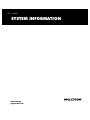 2
2
-
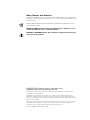 3
3
-
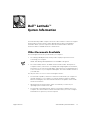 4
4
-
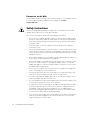 5
5
-
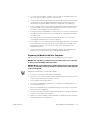 6
6
-
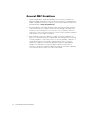 7
7
-
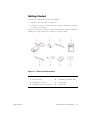 8
8
-
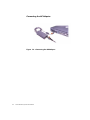 9
9
-
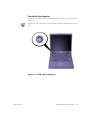 10
10
-
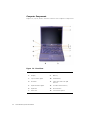 11
11
-
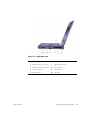 12
12
-
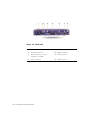 13
13
-
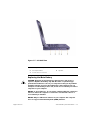 14
14
-
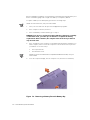 15
15
-
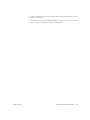 16
16
-
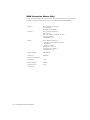 17
17
-
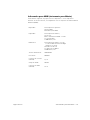 18
18
-
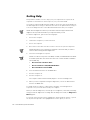 19
19
-
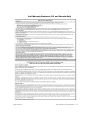 20
20
-
 21
21
-
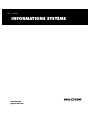 22
22
-
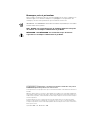 23
23
-
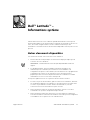 24
24
-
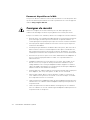 25
25
-
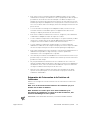 26
26
-
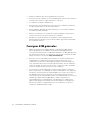 27
27
-
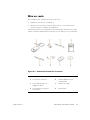 28
28
-
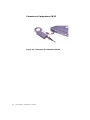 29
29
-
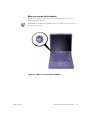 30
30
-
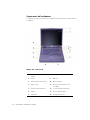 31
31
-
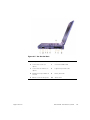 32
32
-
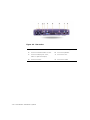 33
33
-
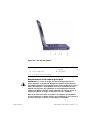 34
34
-
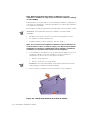 35
35
-
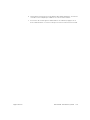 36
36
-
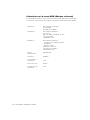 37
37
-
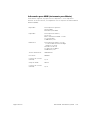 38
38
-
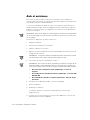 39
39
-
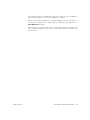 40
40
-
 41
41
-
 42
42
-
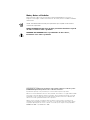 43
43
-
 44
44
-
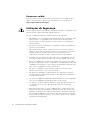 45
45
-
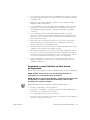 46
46
-
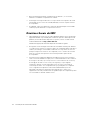 47
47
-
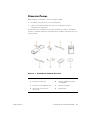 48
48
-
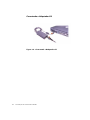 49
49
-
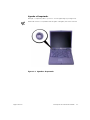 50
50
-
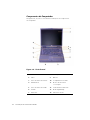 51
51
-
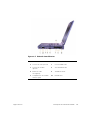 52
52
-
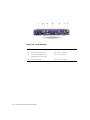 53
53
-
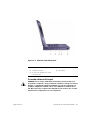 54
54
-
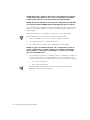 55
55
-
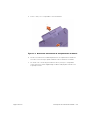 56
56
-
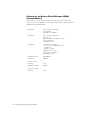 57
57
-
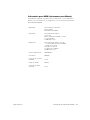 58
58
-
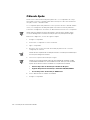 59
59
-
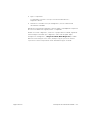 60
60
-
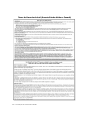 61
61
-
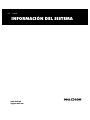 62
62
-
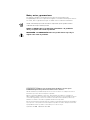 63
63
-
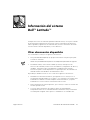 64
64
-
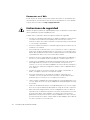 65
65
-
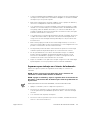 66
66
-
 67
67
-
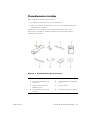 68
68
-
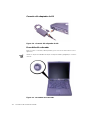 69
69
-
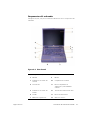 70
70
-
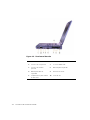 71
71
-
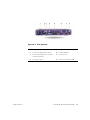 72
72
-
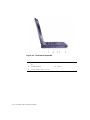 73
73
-
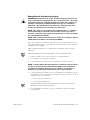 74
74
-
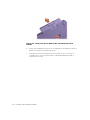 75
75
-
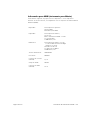 76
76
-
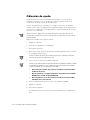 77
77
-
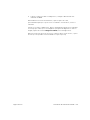 78
78
-
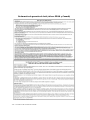 79
79
Dell Latitude C800 Guía de inicio rápido
- Categoría
- Cuadernos
- Tipo
- Guía de inicio rápido
en otros idiomas
- français: Dell Latitude C800 Guide de démarrage rapide
- português: Dell Latitude C800 Guia rápido